如何在Excel中防止顶行滚动?
引言
Excel是一个强大的电子表格应用程序,可以快速处理和分析大量数据。在Excel中处理海量数据集时,滚动屏幕时可能难以跟踪列名。但是,您可以使用Excel的“冻结窗格”功能将它们冻结到位,以防止在放大和缩小时行或列消失。通过遵循本文中概述的步骤,您可以使Excel的顶行保持不变。
为什么会发生这种情况?
如果您经常在浏览大型数据集时忽略标题和标签,则Excel冻结行或列的功能是克服此问题的有用工具。此功能旨在帮助用户并提高生产力,始终将最重要的信息显示在最前面。
当您滚动浏览电子表格时,Excel必须重新定位页面的可见部分,同时保持标题或标签在其原始位置。由于Excel默认情况下会滚动整个页面,因此可能难以找到某些行和列。
用户可以通过利用Excel的“冻结窗格”功能来解决此限制。当您执行此操作时,Excel会在电子表格的冻结部分和可滚动部分之间创建分隔线。冻结的行或列通过在其下方或右侧绘制边界线将其分成两部分。Excel将冻结的行或列锁定到位,使它们在您浏览页面时保持可见。
在处理大型数据集、复杂的电子表格或反复引用特定信息时,冻结行或列选项非常宝贵。您可以快速轻松地掌握事实,而不会在浏览页面时丢失任何上下文。
按照以下步骤设置此功能:
步骤1 - 启动Excel并立即进入数据。
步骤2 - 冻结您想要保存的行下方的行。例如,选择第2行到第1行。
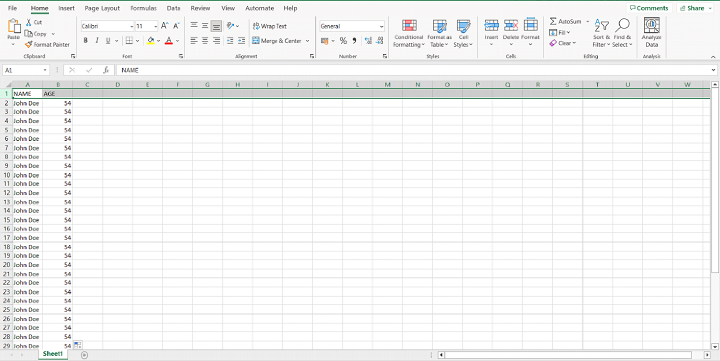
步骤3 - 选择窗口顶部Excel主菜单中的“视图”。
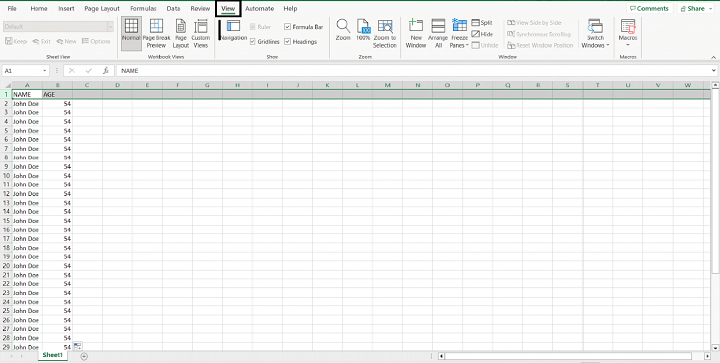
步骤4 - 导航到“视图”选项卡下的“窗口”子组。
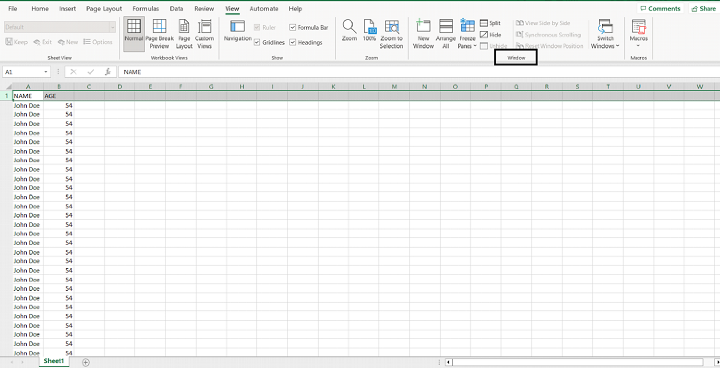
步骤5 - 在“窗口”菜单中,选择“冻结窗格”选项。
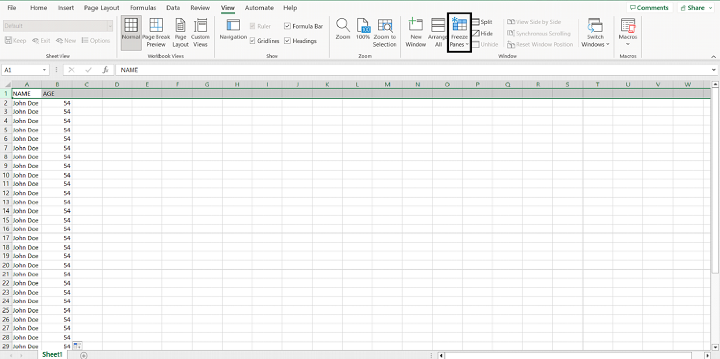
步骤6 - 将显示一个包含不同选项的下拉菜单。从选项列表中选择“冻结窗格”。选择“冻结顶行”选项。
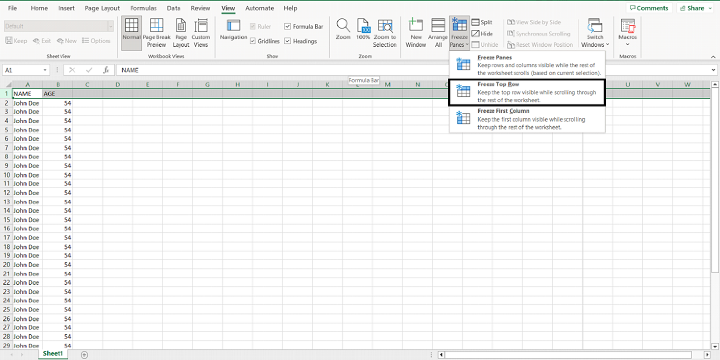
这样做会固定工作表的顶行,这样在向下浏览页面时它就不会移动。这使得无论在列表中的任何位置,都可以轻松扫描顶行,无论是列标签还是其他数据。
要使用上述步骤冻结窗格后恢复正常滚动,只需使用“冻结窗格”菜单中的“取消冻结窗格”选项重复这些步骤。
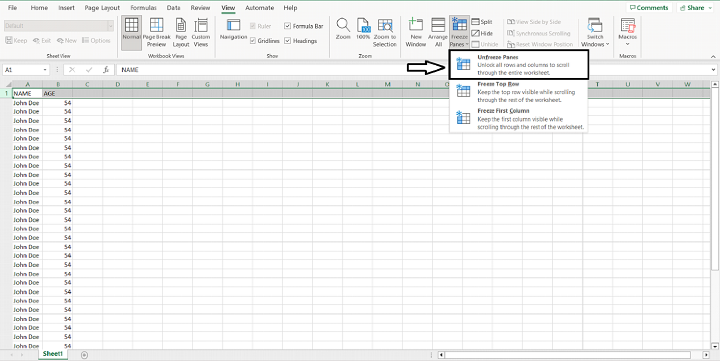
结论
在处理需要不断参考列标题或标签的大型数据集时,防止Excel中的顶行滚动是一种宝贵的技术。通过使用“冻结窗格”功能,您可以将顶行锁定到位,确保它始终可见且易于访问,无论您在电子表格中滚动多少。此功能通过随时提供重要信息来提高生产力和数据分析效率。
Excel的“冻结窗格”功能提供灵活性,允许您根据需要冻结多行或多列。通过掌握此技巧,您可以有效地在Excel中导航和分析数据,同时保持对关键信息的清晰视图。


 数据结构
数据结构 网络
网络 关系数据库管理系统 (RDBMS)
关系数据库管理系统 (RDBMS) 操作系统
操作系统 Java
Java iOS
iOS HTML
HTML CSS
CSS Android
Android Python
Python C语言编程
C语言编程 C++
C++ C#
C# MongoDB
MongoDB MySQL
MySQL Javascript
Javascript PHP
PHP